iPhone жана Android учурда дүйнөдөгү эң чоң эки мобилдик платформа. Алардын ортосунда чоң ажырым бар жана эки лагердин күйөрмандары ортосунда тынымсыз согуш болсо да, маалыматтарды бир түзмөктөн экинчисине жана тескерисинче өткөрүп берүү зарыл болушу мүмкүн. Аны жасоого болобу? Албетте Ооба. Төмөндө байланыштарды iPhone'дон Android'ге кантип өткөрүү керектиги түшүндүрүлөт.

Кол менен контакт алмашуу
Атайын iPhone Contacts колдонмосу жалпы байланыштарды экинчи түзмөктө кол менен орнотуу үчүн иштелип чыккан. Бул үчүн, керектүү байланышты тандоо үчүн тиешелүү тиркемени ачуу керек. Маалыматтар баракта көрсөтүлөт, сиз "Бөлүшүү" пунктун тандоо үчүн ылдый сыдырышыңыз керек. Сиз электрондук почта же билдирүү аркылуу байланышты бөлүшө аласыз. Тилекке каршы,бир эле учурда бир гана байланышка жетүүгө болот, андыктан сиздин тизмеңизде жүздөгөн же миңдеген жазуулар болсо, аларды өткөрүү үчүн бир аз убакыт талап кылынат. Башкача айтканда, iPhone байланыштарын Android менен синхрондоштуруу эң жай.
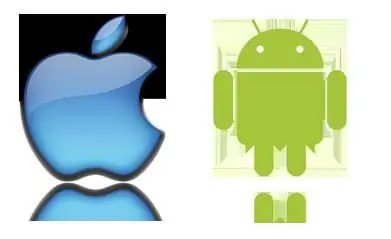
iTunes тиркемеси
Сиз өркүндөтүлгөн ыкманы колдонсоңуз болот. Бул iPhone жана Google байланыштарын шайкештештирүү аркылуу ишке ашырылат. Бул ыкманы компьютерде орнотулган iTunes аркылуу, интернет байланышын жана iPhone менен Google аккаунтуна туташуу үчүн атайын кабель аркылуу ишке ашырууга болот.
Бул учурда байланыштарды синхрондоштуруу байланыштын атын, номерин, сүрөтүн жана башка маалыматка, анын ичинде дарек, электрондук почта, ар кандай эскертүүлөр жана эгер бар болсо, веб-сайттын дарегине таасирин тийгизет.

Кантип кылуу керек?
Байланыштарды iPhone'дон Android'ге төмөнкүдөй өткөрүңүз. Биринчиден, Apple аппараты компьютерге туташтырылышы керек. Туташуудан кийин түзмөк iTunesте көрсөтүлөт. Жыйынтык баракты көрүү үчүн анын жарлыгын басышыңыз керек. Андан кийин, "Маалымат" пунктун тандаңыз. "Байланыштарды синхрондоштуруу" пунктунун жанындагы кутучаны белгилеп, андан кийин ачылуучу менюдан "Google Байланыштары" пунктун тандоо керек. Андан кийин, сизден Google аккаунтуңуздун логинди жана паролду киргизүү талап кылынат, эгерде бул мурда жасалбаган болсо. Орнотуу баскычын чыкылдатуу менен мурда орнотулган каттоо эсебин да өзгөртө аласыз."Колдонуу" баскычын чыкылдаткандан кийин iTunes колдонмосу iPhone байланыштарын Android менен шайкештештире баштайт.
Эгер Google аккаунтуңуз телефонуңузда каттала элек болсо, аны атайын менюга кошуп, аны жеңилдете аласыз: "Орнотуулар" - "Аккаунттар".

iCloud колдонмосун колдонуу
Байланыштарды iPhone'дон Androidге өткөрүүнүн дагы бир жолу - iCloud кызматын колдонуу. Эгер Apple түзмөгүңүздө бул кызмат мурунтан эле иштетилген болсо, анда бул кызматтагы бардык байланыштарыңыздын резервдик көчүрмөсү бар болушу мүмкүн. Сиз Интернет-браузердин рабочий версиясын колдоно аласыз, кызматтын веб-сайтына өтүңүз, ал жерден iCloud логиниңиз менен кире аласыз. Байланыштардын тизмесин көрүү үчүн "Байланыштарды" тандаңыз. Андан кийин, экспорттоо керек болгон маалыматтарды тандаңыз. Андан кийин, төмөнкү сол бурчта, тиштүү сөлөкөтүн чыкылдатып, андан кийин "Экспорттук визиттик карта" пунктун тандаңыз. Өткөрүлгөн байланыштарды камтыган VCF файлы компьютериңизге жүктөлөт. Эми сиз iPhone 4 түзмөгүңүздү өчүрө аласыз. Байланыштарды Android түзмөгүнө өткөрүү мурун түзүлгөн файлды Google Байланыштарга импорттоо же аны гаджетиңиздин / SDCard каталогуна көчүрүү аркылуу ишке ашса болот. Андан кийин аны "Байланыш" атайын тиркемесинин жардамы менен түз телефонго импорттоого болот.
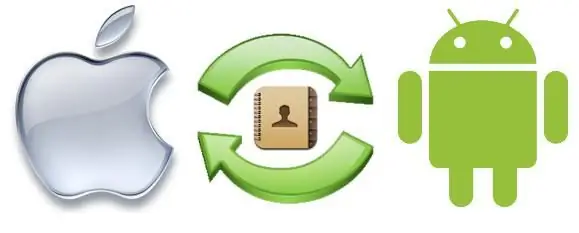
Байланыштардын камдык көчүрмөсү
Колдонмолор көбүнчө байланыштарды колдонууда жардамга келет. Алардын бири - Байланыштардын камдык көчүрмөсү.iOS үчүн. Бул компьютер сыяктуу ортоңку шилтемени талап кылбастан, iPhone'дон Android телефондоруна байланыштардын камдык көчүрмөсүн сактоого жана алмашууга мүмкүндүк берет.
Байланыштарды iPhone'дон Android'ге ушундай жол менен өткөрүү адегенде App Store дүкөнүнөн Байланыштардын камдык көчүрмөсүн орнотууну камтыйт. Андан кийин, сиз программаны иштетип, андан кийин "Камдык" пунктун тандай аласыз. Бул процедура сизде болгон iPhone байланыштарын көчүрөт. Андан кийин, сиз VCF файлын колдонуу үчүн электрондук почтага өтсөңүз болот. Каттоо эсебиңизге тиркелген файл менен билдирүү жөнөтүңүз. Кабыл алуучу түзмөктө сиз бул билдирүүнү ачып, андан тиркелген файлды жүктөп алып, андан кийин анын мазмунун телефонуңузга импорттооңуз керек. Бул Android байланыштарын iPhone менен синхрондоштуруу анча деле кыйын эмес жана көпчүлүк үчүн бул маалыматтарды өткөрүүнүн эң ыңгайлуу жолу болуп чыкты.

Bump колдонмосун колдонуу
Бул параметр да абдан кызыктуу. Bump тиркемесин колдонуп, сиз жөн гана түзмөктөрдү бири-бирине туташтыруу менен байланыштарды жана башка файлдарды өткөрө аласыз. Бул үчүн, бул программа эки түзмөктөрдө орнотулган болушу керек, ошондой эле активдүү Интернет байланышы бар. Бул учурда, байланыштарды iPhone'дон Androidге өткөрүү абдан жөнөкөй.
Адегенде эки түзмөккө тең колдонмону орнотушуңуз керек. Андан кийин, сиз аны экөөнө тең иштетишиңиз керекприборлор, уруксаттар талап кылынганда. Сиз iPhone'дон Android'ге байланыштарды өткөрүп берүүгө кызыкдар болгондуктан, биринчи түзмөктө "Байланыш" бөлүмүн ачышыңыз керек. Ал бүт тизмени көрсөтөт. Андан кийин, сиз өткөрө турган байланыштарды белгилешиңиз керек. "Азыр колдонуу" энбелгиси экрандын жогорку оң бурчунда дароо пайда болот. Бардык бул манипуляциялардан кийин, эки түзмөктүн ортосундагы өз ара аракеттенүүнү баштоо үчүн калкыма диалог терезесинде Connect баскычын чыкылдатыңыз. Бул сиз тандаган бардык байланыштардын көчүрмөсүн кабыл алуучу түзмөккө жөнөтөт.
Альтернатив опциялар
Ыңгайлуу жана функционалдуу My Contacts Backup (MC Backup) тиркемесин колдонуп, байланыштарды iPhone'дон Androidге өткөрүңүз. Бул үчүн, сиз жөн гана App Store дүкөнүнө кирип, ал жерден тиркеменин акысыз версиясын жүктөп алып, андан кийин аны орнотуп, кириңиз. Программанын өзүндө сиз Камдык баскычын чыкылдатыңыз. Тиркеме автоматтык түрдө атайын vCard форматында атайын файлды жаратат. Мындай манипуляциялардан кийин, сиз жөн гана программада түзүлгөн файлды почтаңызга жөнөтүшүңүз керек. Android түзмөгүнөн сиз почта каттоо эсебиңизге кирип, ага мурда жөнөтүлгөн билдирүүнү таап, аны ачып, андан кийин гаджетиңизге керектүү файлды жүктөп аласыз. Бул бүткөндөн кийин, сиз бардык маалыматты телефон китепчесине импорттой аласыз.
Бирок Android-iPhone байланыштарын өткөрүү жөнөкөй жол менен жасалышы мүмкүн. Сиз болгону SIM картаны колдонушуңуз керек. Сиз телефондон бардык байланыштарды көчүрүп алышыңыз керексим карта. Андан кийин, сиз аны чыгарып, iPhone'уңузга орното аласыз. Бул бүткөндөн кийин, сиз байланыштарды түзмөгүңүзгө көчүрө аласыз. Бул процедура дайыма эле ийгиликтүү боло бербейт, анткени кээ бир байланыш сүрөттөрү жоголуп кетиши мүмкүн, бирок маалыматтын көбү сакталат.
Тыянак
Көрүп тургандай, байланыштарды бир түзмөктөн экинчисине өткөрүүдө эч кандай кыйынчылык жок. Көп учурда процесс биз каалагандай жөнөкөй эмес, бирок бардыгын жасоого болот. Албетте, бул жерде эске алынбаган кээ бир башка ыкмалар болушу мүмкүн, бирок сунушталган жана сүрөттөлгөн варианттарды технологияны жакшы билбеген адамдар колдонууга жеткиликтүү деп атоого болот. Эгер тереңирээк билимге ээ болсоңуз, альтернативалуу варианттарга кайрылсаңыз болот.






